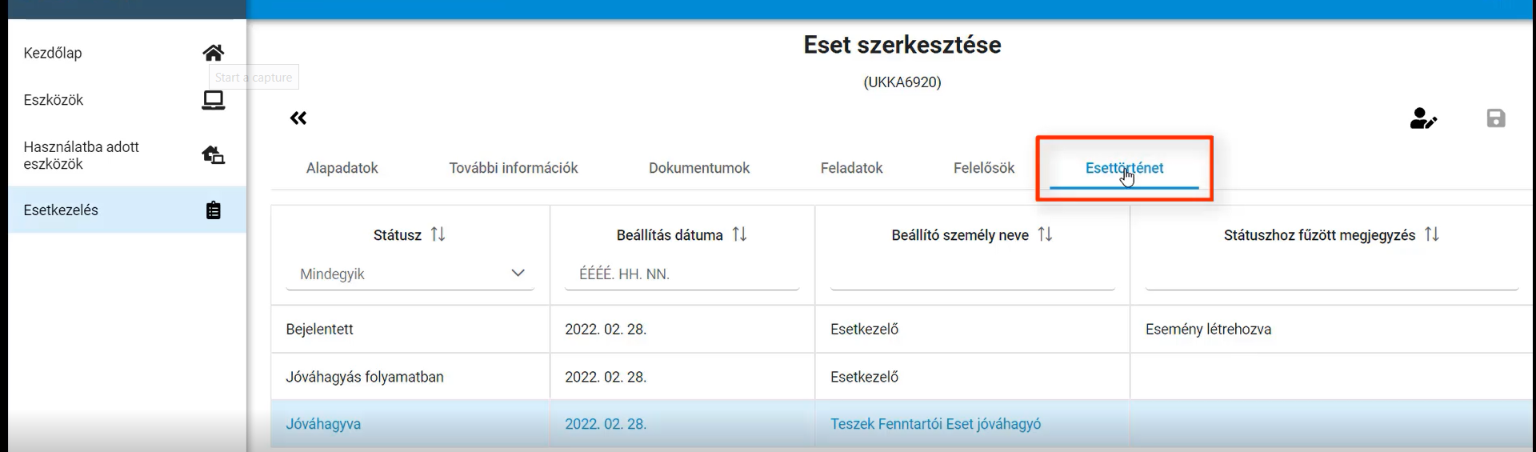Hogyan értesül a fenntartó egy sérült/meghibásodott eszközről?
Az intézmény Esetkezelője a TESZEK felületén a sérült/meghibásodott eszközzel kapcsolatosan létrehoz egy esetet. A létrehozott eset a TESZEK fenntartói felületén megjelenik. Az Esetjóváhagyó jogosultsággal rendelkező fenntartói alkalmazott az esetet látja. Az esettel kapcsolatosan döntést tud hozni, feladato(ka)t tud indítani, majd az esetet le is tudja zárni.
Szervizfolyamat szereplői
A folyamatban az alábbi szerepkörrel rendelkező felhasználók jelennek meg:
- (Intézményi) Esetkezelő – az intézmény TESZEK-Esetkezelő szerepkörrel felruházott munkatársa, aki jogosult a szervizfolyamat elindítására, továbbá a szervizfolyamat végig vitelére (jóváhagyást kér, munkavégzést rendel el, lezár).
- (Fenntartói) Esetjóváhagyó – az intézmény fenntartójánál Fenntartói esetjóváhagyó szerepkörrel felruházott munkatárs, aki műszakilag és pénzügyileg jóváhagyja vagy elutasítja a javítást.
- Szervizmenedzser (munkavégző) – a szerződéses szerviz-partner munkatársa, aki átveszi a folyamatot a munkavégzés elrendelésekor és aki jelent a munkavégzésről.
Hol tudom megtekinteni az intézmény által létrehozott esetet?
A fenntartói TESZEK modulba Fenntartói esetjóváhagyó jogosultsággal belépve kattintsunk az ESETKEZELÉS menüpontra.
Eset kiválasztása
Az Esetek áttekintése oldalra visz a rendszer, ahol a megjelenő táblázatból válasszuk ki azt az esetet, amelynek státusza „Műszaki jóváhagyás kérése”. Kattintsunk az érintett sorra, majd a táblázat felett megjelenő szerkesztés ( ikon) gombra.
Eset ügyintézése
Eset átvétele
Az eset kiválasztása után az Eset szerkesztése oldalra visz a rendszer, amely oldal Alapadatok lapfülén meg tudjuk tekinteni a bejelentett eset részleteit. Az eset ügyintézéséhez szükséges az esetet átvenni az intézménytől. Ezt a jobb felső Eset átvétele (ikon) gombra kattintva tudjuk megtenni.
A funkciógombra kattintva a rendszer megerősítést kér. Az Igen ( ikon) funkciógombra kattintva erősíthető meg az eset átvétele.
Ügyintézés
Az eset magunkhoz vétele után döntéshozó gombok jelennek meg. Lehetőségünk van az esetet jóváhagyni, illetve elutasítani.
- Elutasítás esetén: Az Elutasítás ( ikon ) funkciógombra kattintva szükséges a döntést indokolni. Ilyen indok lehet például, hogy nem szükséges szervizbe küldeni a gépet, hiszen más probléma áll fenn (pl.: újra kell telepíteni a Windows-t). Az indok mellé tudunk dokumentumot is csatolni, például az előző esetnél maradva egy újratelepítéshez szükséges segédletet. Dokumentum csatolására a Dokumentumok lapfülön van lehetőségünk. Elutasítás esetén 'Műszakilag elutasítva' státuszba kerül az eset.
- Jóváhagyás esetén: A Jóváhagyás ( ikon) funkciógombra kattintva lehetőségünk van megjegyzést fűzni a döntéshez. (például: Küldhetik a szervizbe). A megjegyzésünket a Mentés ( ikon) funkciógombra kattintva tudjuk elmenteni. A Jóváhagyás funkciógombra kattintva az eset átvételéről megerősítő üzenet jelenik meg, melyen az Igen ( ikon) funkciógombra kattintva erősíthető meg az eset műszakilag jóváhagyása. Jóváhagyás esetén 'Műszakilag jóváhagyva' státuszba kerül az eset.
Az Esetek áttekintése oldalon az érintett eszköz sorában az eset új státusza látható.
A "műszakilag jóváhagyott" státuszú eset ügyintézése visszakerül az intézményhez, ahol az Esetkezelő jogosultsággal rendelkező alkalmazott átveszi az eset további ügyintézését és szerviz munkafolyamatot indít.
Esethez kapcsolódó dokumentumok megtekintése, feltöltése
Az ESETKEZELÉS menüben kattintsunk kétszer az eset sorára. Az Eset szerkesztése oldal Dokumentumok lapfülén van lehetőségünk a már feltöltött dokumentumokat megtekinteni, illetve új dokumentumokat feltölteni. Ezen a felületen az esettel kapcsolatos összes dokumentumot meg tudjuk tekinteni. A feltöltött dokumentumok a POSZEIDON iktatórendszerben kerülnek nyilvántartásba.
Új dokumentumot a plusz ( ikon) gombra kattintva tudunk csatolni. A felugró ablakban először a dokumentum típusát kell a legördülő menüből kiválasztani, majd a ikonra kattintva dokumentumot csatolni. A megtekintés funkciógomb segítségével le tudjuk ellenőrizni, hogy a megfelelő dokumentumot csatoltuk-e. Lehetőség van megjegyzést fűzni a csatolmányhoz.
Ha a dokumentum
- Fénykép típusú, akkor sikeres mentést követően is üres és inaktív marad az Iktatószám mező.
- nem Fénykép típusú, akkor a dokumentum sikeres mentését követően az Iktatószám mezőben megjelenik a Poszeidon rendszerben létrejött iktatószám.
A 'Tárolás' gombra kattintva tudjuk elmenteni a csatolt dokumentumot. Ekkor a program ellenőrzi, hogy minden kötelező mező kitöltésre került-e a képernyőn és erről értesítést küld.
Mikor van szükség az esethez kapcsolódóan feladat indítására?
A létrehozott eseteknél a feladat indítása nem kötelező tevékenység, hanem lehetőség, amely kommunikációs felületet biztosít az eset résztvevői között.
Az esettel kapcsolatos fenntartói kéréseket, utasításokat az esethez kapcsolt feladat indításával tudjuk az intézmény felé közvetíteni. Pl.: hiánypótlásként töltsön fel képet a hibás eszközről, egy eszközt vételezzen vissza a felhasználótól stb.
Hogyan lehet feladatot rögzíteni az esethez?
Az ESETKEZELÉS menüben kattintsunk kétszer az eset sorára. Az Eset szerkesztése oldal Feladatok lapfülén van lehetőségünk az esethez kapcsolódó feladatokat megtekinteni, illetve új feladatot rögzíteni.
Új feladat indításához kattintsunk a plusz ( ikon) gombra.
Esethez kapcsolódó felelősök megtekintése
Az ESETKEZELÉS menüben válasszuk ki az esetet. Kattintsunk kétszer az eset sorára. Az Eset szerkesztése oldal Felelősök lapfülén van lehetőségünk az esethez kapcsolódó felelősöket, azok szerepkörét és az eset hozzá tartozásának időtartamát megtekinteni.
Eset státusztörténetének megtekintése
Az ESETKEZELÉS menüben válasszuk ki az esetet. Kattintsunk kétszer az eset sorára. Az Eset szerkesztése oldal Esettörténet lapfülén van lehetőségünk az eset státuszát, a státuszt beállító személyét és a megjegyzéseket, indoklásokat megtekinteni.
Kötelezettségvállalási igény fenntartói kezelése
Amennyiben a szervízpartner megállapítja az eszközről, hogy nem rendeltetésszerű használat miatt hibásodott meg, vagy már lejárt a garanciája, úgy javítási költséget számol fel. A javítási költség összegét az intézmény nyújtja be a TESZEK felületén kötelezettségvállalási igény formájában. Ez az igény a fenntartói TESZEK modulban is megjelenik.
A kötelezettségvállalási igény kezeléséhez Eset jóváhagyó szerepkörrel rendelkező felhasználónak szükséges bejelentkeznie a TESZEK modulba. Majd kattintsunk az ESETKEZELÉS menüpontra.
Az így megjelenő Esetek áttekintése képernyőn azok az esetek várnak fenntartói döntésre, amelyek 'Jóváhagyás kérése' státuszban vannak. Kattintsunk egy ilyen eset sorára, majd a táblázat felett jobb oldalon a Szerkesztés ( ikon) funkciógombra kattintva megnyílik az eset szerkesztő képernyője.
Először az eset kezelését át kell venni az intézménytől. Ezt a képernyő jobb felső részén található 'Eset átvétele' ( ) funkciógombra kattintva lehet megtenni, mellyel az adott eset felelősévé válik az adott felhasználó.
A funkciógombra kattintva az eset átvételéről megerősítő üzenet jelenik meg, melyen az Igen ( ikon) funkciógombra kattintva erősíthető meg az átvétel. Ezt követően kettő funkciógomb jelenik meg a képernyőn: Elutasítás, Jóváhagyás.
Elutasítás
Akkor kell kiválasztani, amennyiben a fenntartó el akarja a kötelezettségvállalási igényt utasítani. Az Elutasítás ( ) funkciógombra kattintva a rendszer egy megerősítő üzenetet küld, melyen az Igen ( ikon) funkciógombra kattintva erősíthető meg az elutasítás. Elutasítás esetén kötelező indokolni az elutasítás, csak ezután tudjuk elmenteni a döntést.
Ilyen státuszból az intézményi Esetkezelő szerepkörű felhasználó az intézményi TESZEK felületén csak elutasíthatja az adott esetet. Tehát nem indíthat munkavégzést a szerzvizpartner felé.
Jóváhagyás
Akkor kell kiválasztani, amennyiben a fenntartó jóváhagyhatónak látja a kötelezettségvállalási igényt.
Jóváhagyás előtt meg kell adni a jóváhagyott összeget és a kötelezettségvállalás számát, melyek a További információk fülön rögzíthetők.
A mezők kitöltései után a képernyő jobb felső részén lévő Mentés ( ikon) funkciógombra kattintva újra el kell menteni az esetet. Ezután lehet a Jóváhagyás ( ) funkciógombra kattintani, mely után a rendszer megerősítést kér. Az Igen ( ikon) funkciógombra kattintva erősíthető meg jóváhagyás.
Ekkor az eset "További intézés engedélyezve" státuszba kerül. Továbbiakban az intézmény Esetkezelője magához veszi az esetet és elrendeli a munkavégzést.
Gyorsan meg szeretne ismerkedni egy Műszaki jóváhagyás illetve elutasítás folyamatával?
Tekintse meg videónkat, amelyben lépésről-lépésre mutatjuk be a Műszaki jóváhagyás illetve elutasítás folyamatát.
Gyorsan meg szeretne ismerkedni egy Kötelezettségvállalási igény kezelésével?
Tekintse meg videónkat, amelyben lépésről-lépésre mutatjuk be a Kötelezettségvállalási igény kezelésének folyamatát.